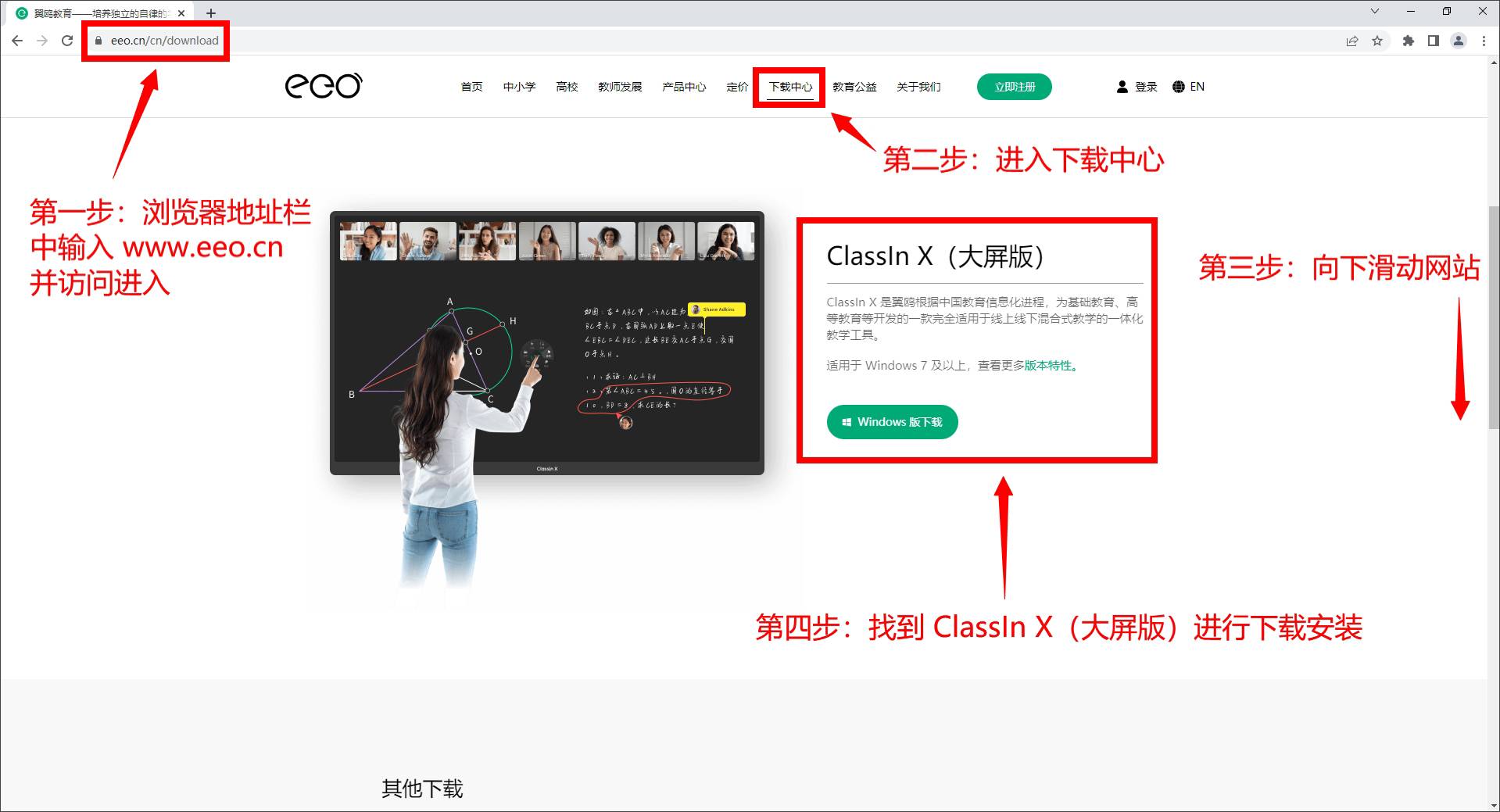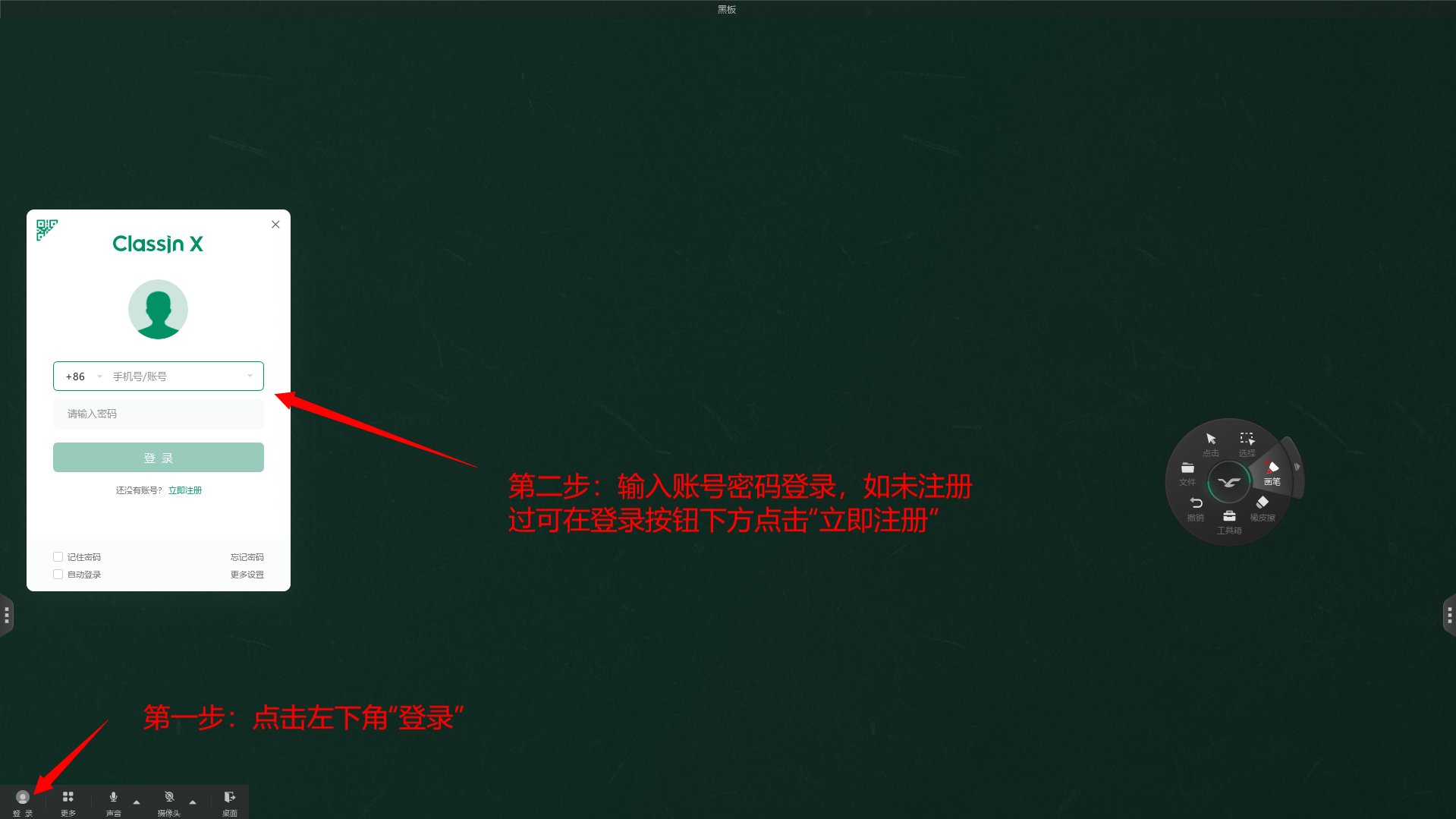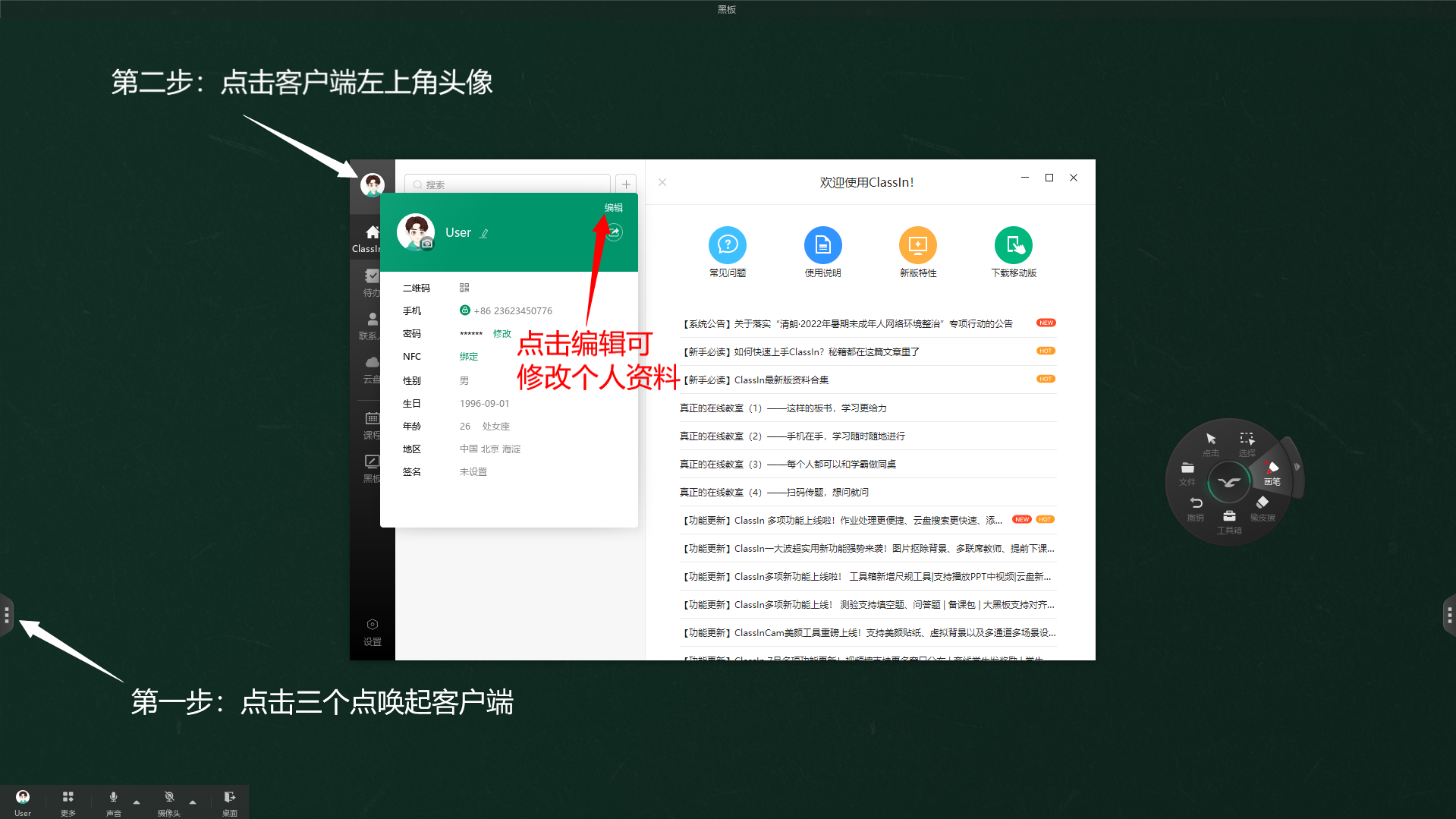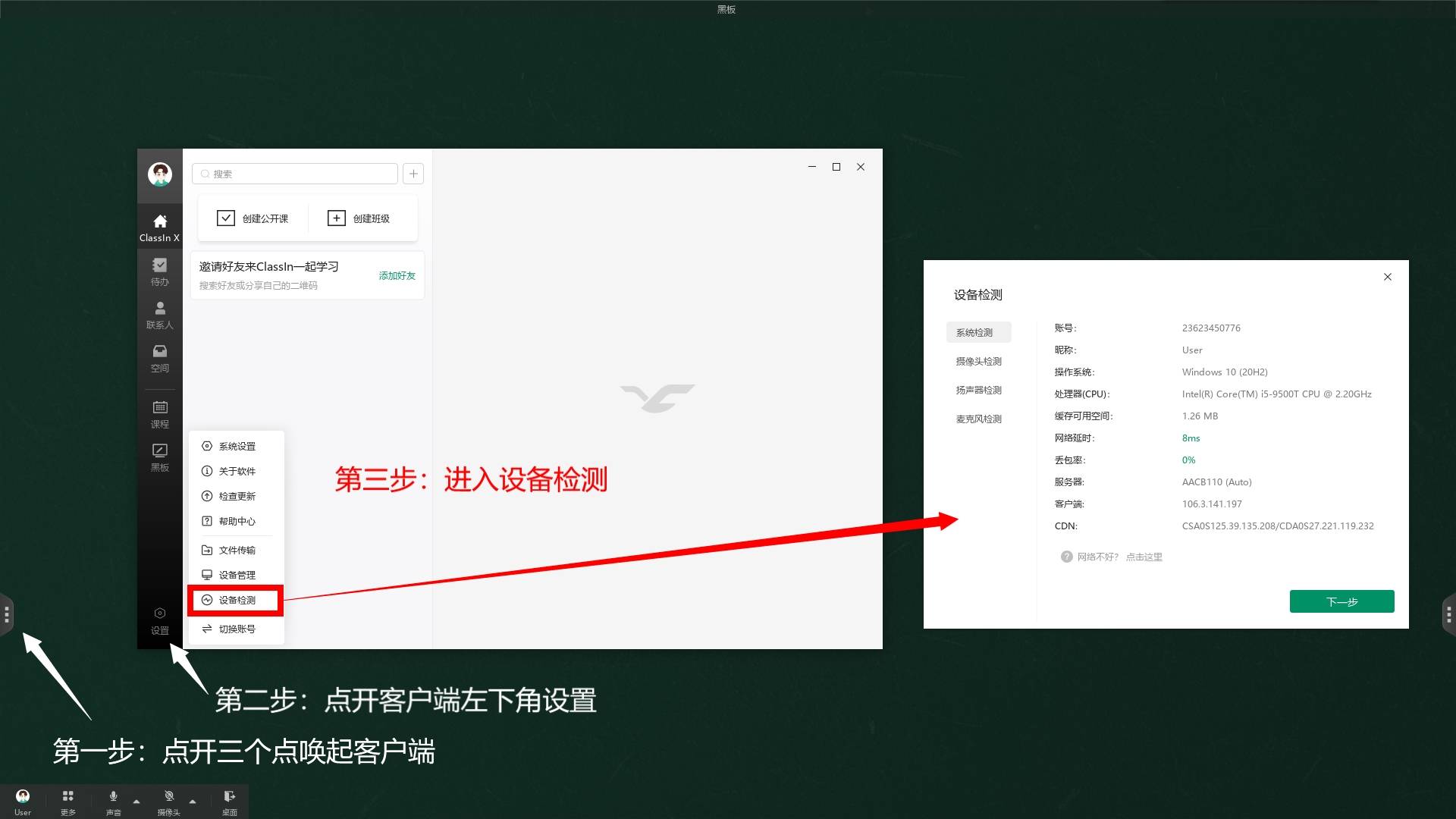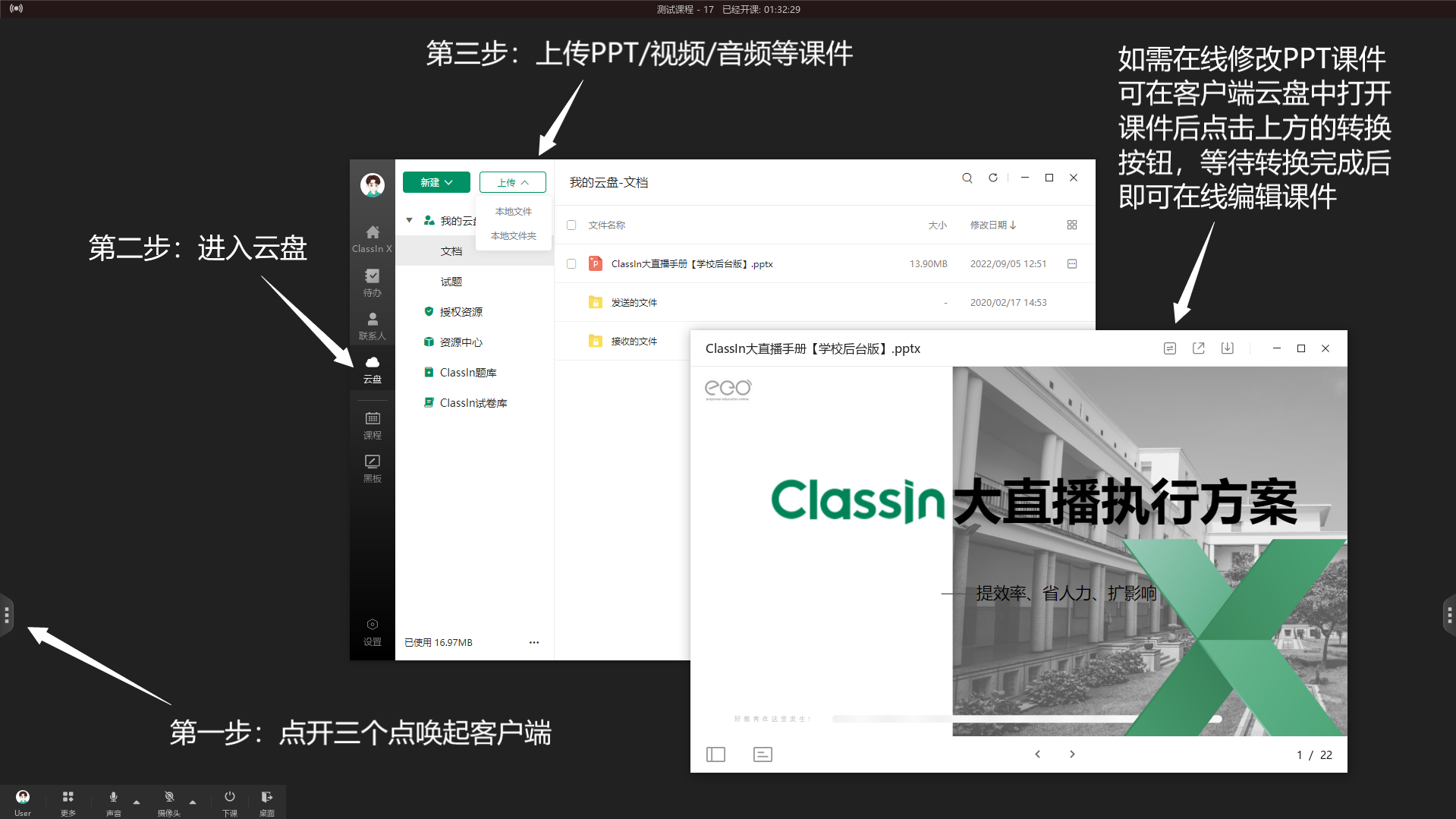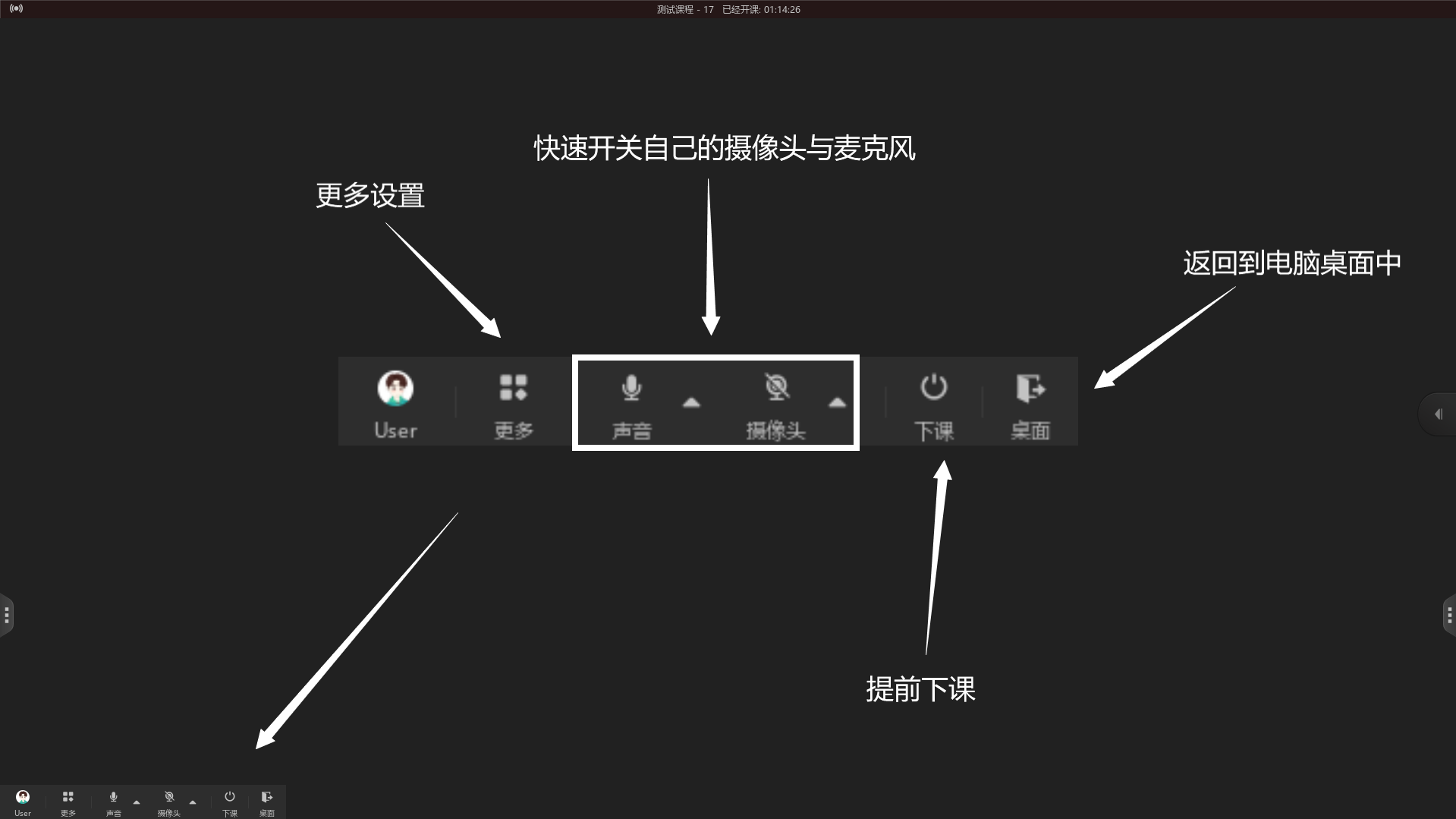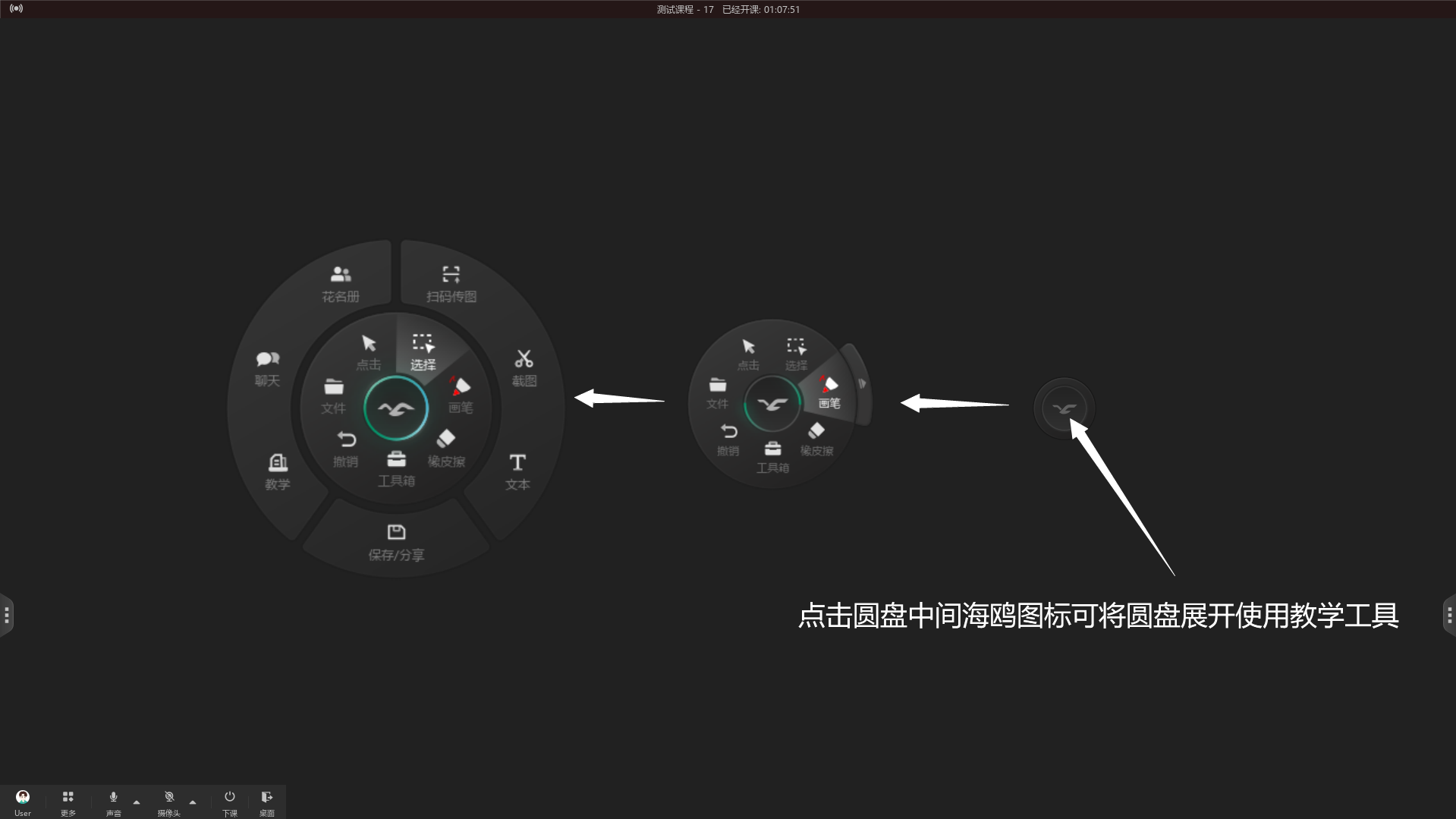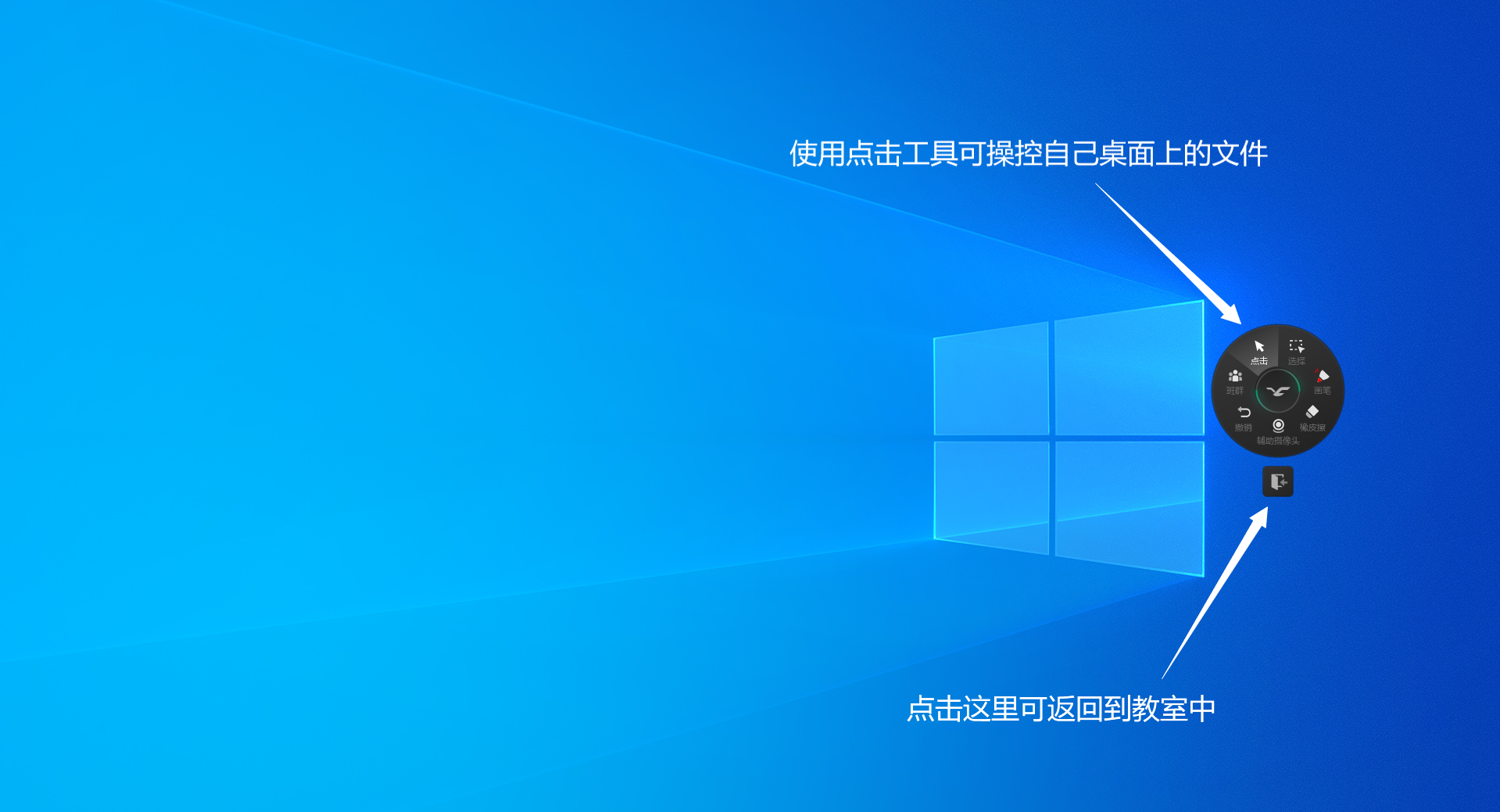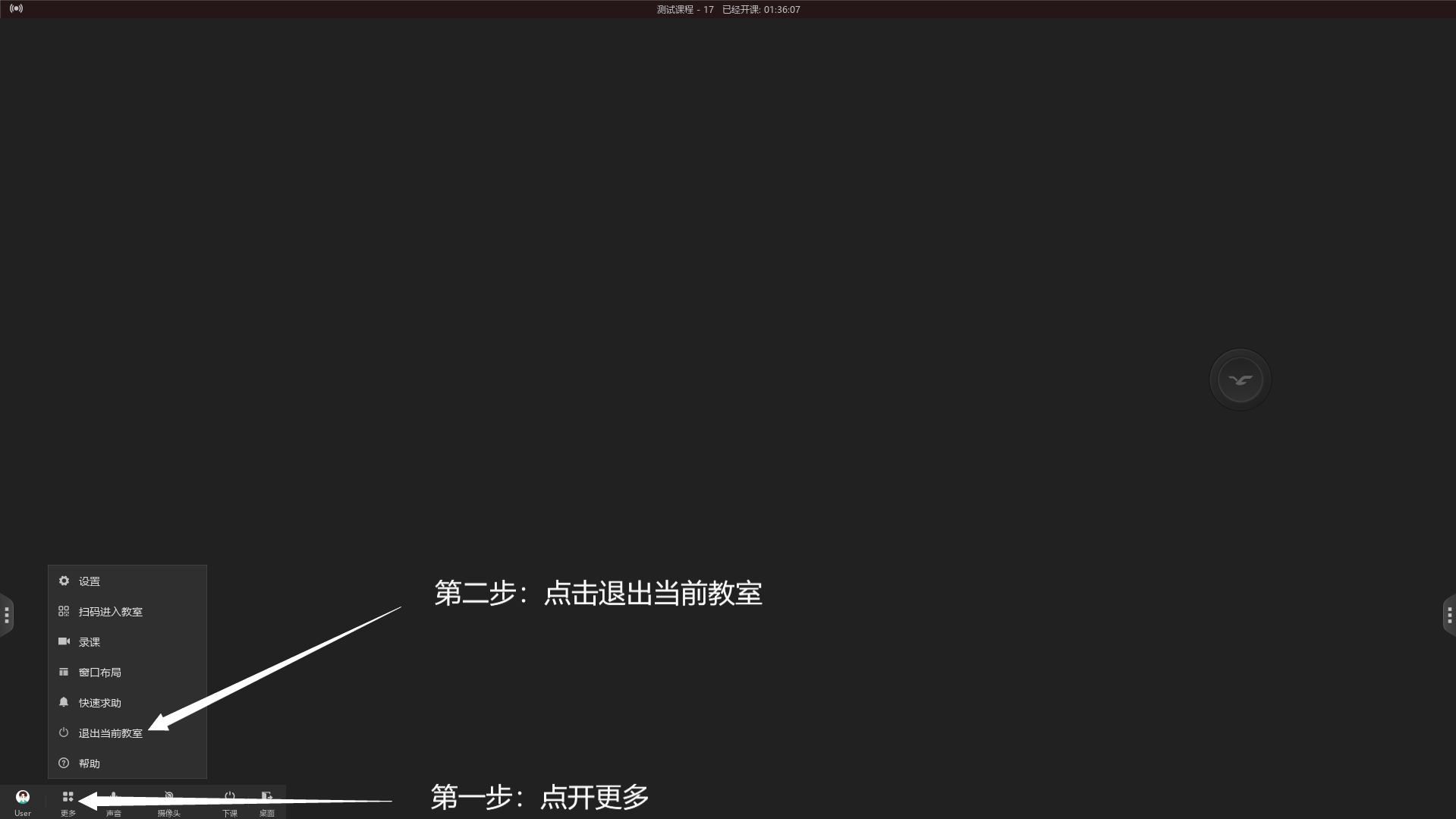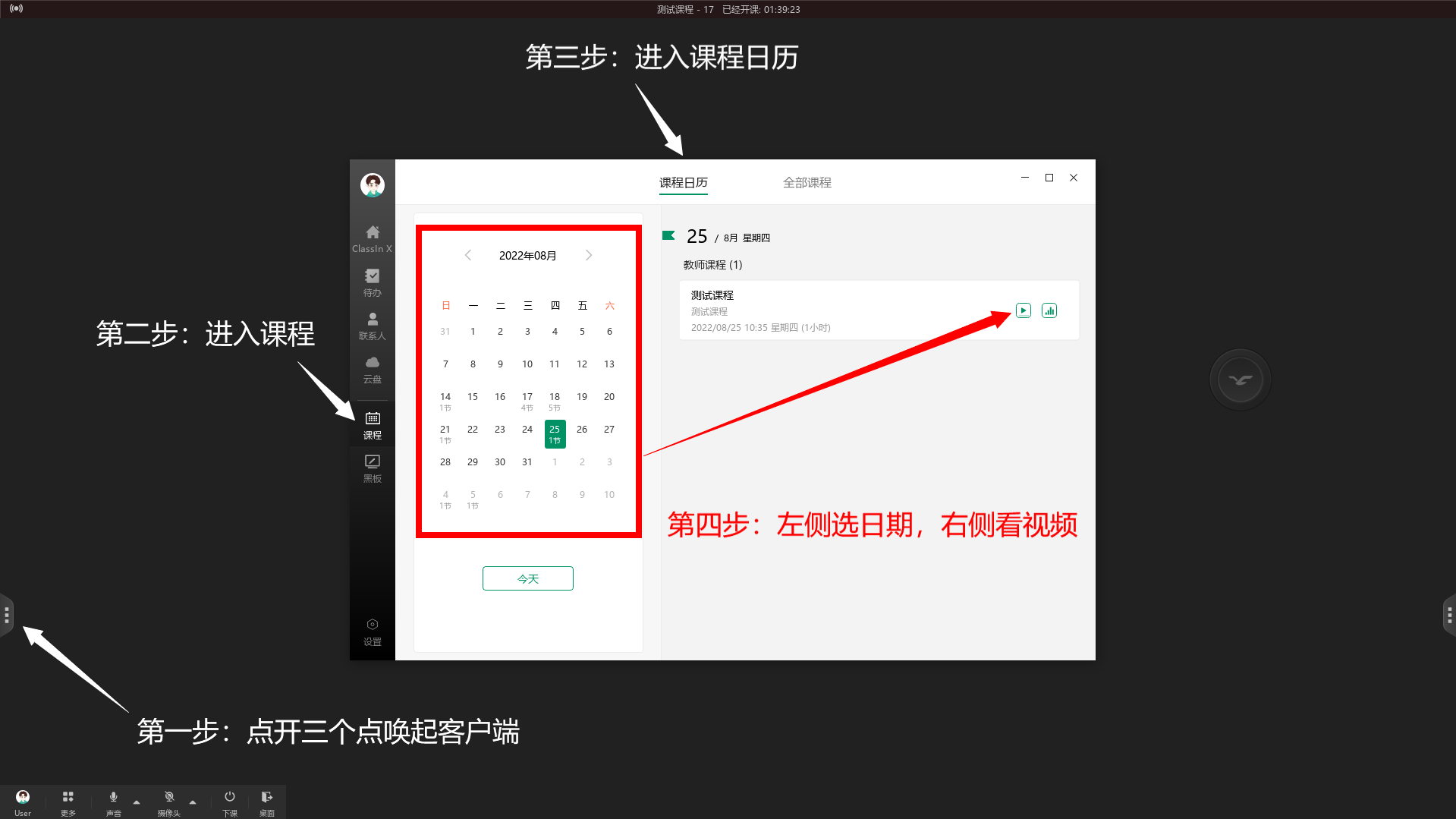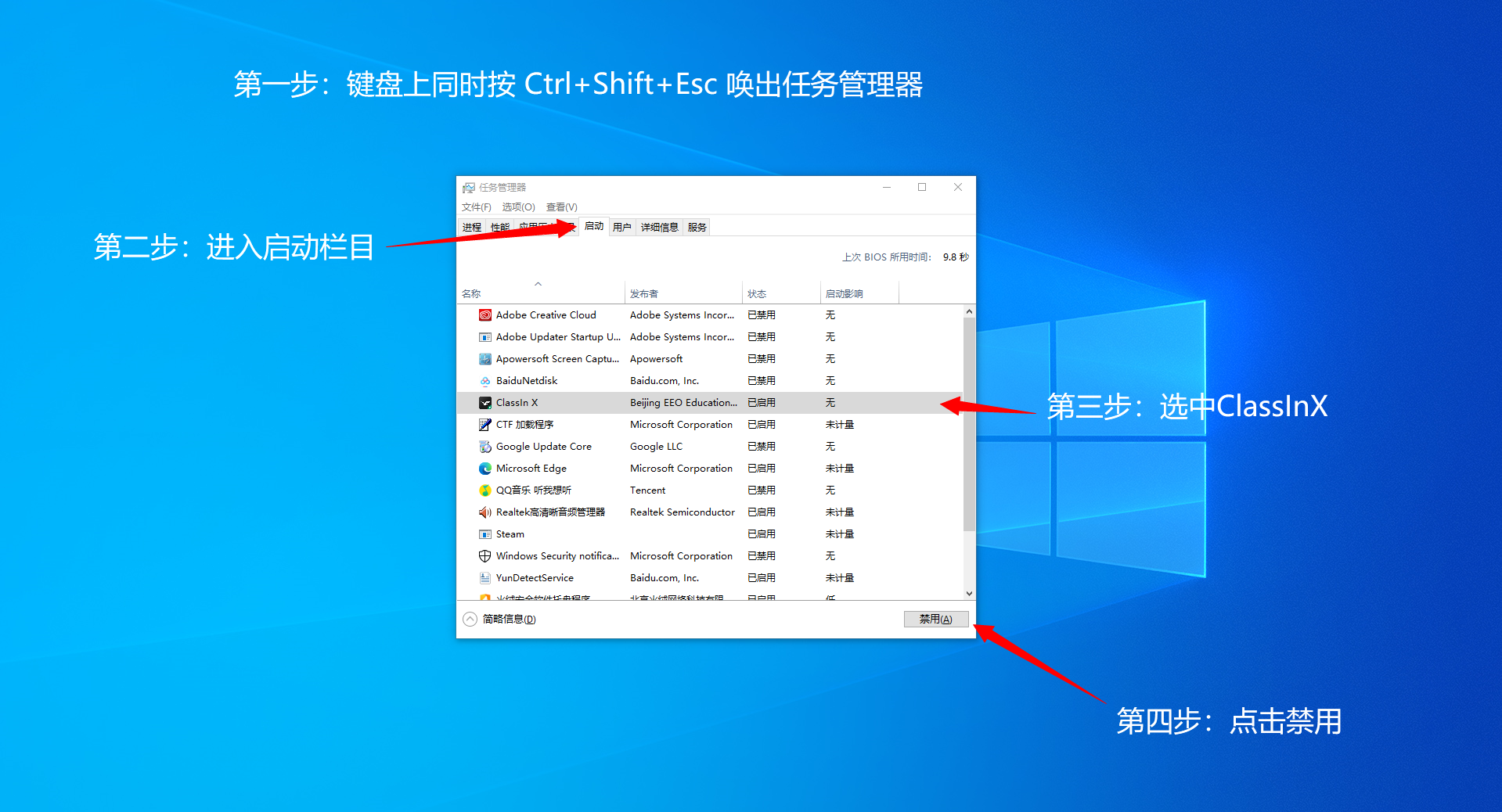| ClassIn X 极速体验 | 您所在的位置:网站首页 › 新版classin怎么共享屏幕 › ClassIn X 极速体验 |
ClassIn X 极速体验
|
一、下载&安装ClassIn 登录ClassIn官网:www.eeo.cn,进入下载中心后往下滑找到“ ClassIn X(大屏版)”栏目中下载,目前仅支持Windows系统下载安装
二、注册&登录ClassIn X 打开软件后在左下角唤起登录界面
三、设置个人头像和昵称 点击教室中左侧三个点,然后点击客户端左上角头像,点击编辑后对个人资料进行修改
四、设备检测 对于第一次安装使用ClassIn X的用户,可在上课前对您的网络环境、以及音视频设备进行“体检”,点击教室中左侧三个点,然后点击客户端左下方设置,进入设备检测,按照提示,进行检测。
五、上传课件&在线编辑课件 点开教室左侧三个点唤起客户端,然后进入云盘,在上方上传本地课件,如需在线编辑PPT课件可先打开PPT课件后点击上方的转换按钮,等待转换完成后即可在线编辑课件
进入到已被安排好的课堂中
七、教室常用设置 教室左下角集合了常用设置,可在左下角快速开关自己的麦克风和扬声器
八、常用教学工具 教学工具盘在无任何操作时会自动变成一个小型海鸥圆盘,点击圆盘中海鸥图标可展开工具盘,再次点击云盘中海鸥可展开二级工具
九、桌面模式下如何返回到教室中
十、如何退出当前教室
十一、课后回放
十二、如何彻底ClassIn X退出软件
十三、如何取消开机自动运行 键盘上的 Ctrl + Shift + Esc 同时按可唤出任务管理器,然后在任务管理器中进入启动栏目,选中ClassInX后点击右下方禁用
|
【本文地址】
公司简介
联系我们